NVIDIA:s GeForce-programvara är ett verktyg för grafikkort som automatiskt uppdaterar systemets drivrutiner. Dessutom förbättrar den spelupplevelsen genom att optimera inställningar. GeForce underlättar livestreaming med vänner under spelandet och hantering av skärmdumpar. Att starta GeForce kan dock ibland leda till problem, som det så kallade HRESULT E-felet. Detta fel rapporteras ofta i Windows 8.1, Windows 10 och Windows 11. Om du upplever detta problem, har du kommit till rätt ställe. Vi har skapat en omfattande guide som hjälper dig att åtgärda GeForce-felet HRESULT E. Låt oss gå igenom metoderna för att lösa det här problemet med misslyckad start av NVIDIA-uppdateringen och även undersöka de bakomliggande orsakerna.
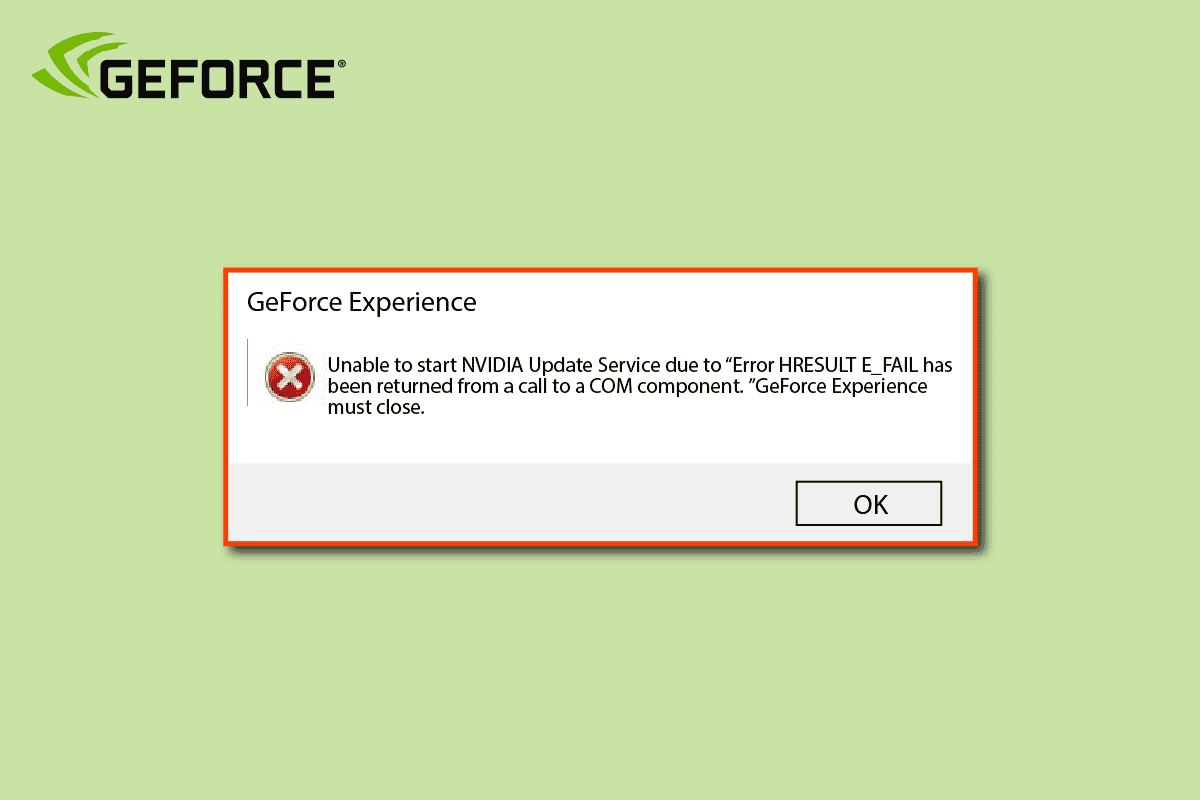
Hur du åtgärdar GeForce-felet HRESULT E i Windows 10
HRESULT E-felet är ett allmänt fel som är relaterat till COM-komponenter. Den felinformation som anges i systemloggen innehåller inte all relevant data. Du kan behöva uppdatera datakällan för att inkludera de fält som krävs i Windows-användarnas databas. Felet orsakas av bristande gränssnitt i Microsoft och uppstår när man försöker lägga till en referens till ett projekt. Flera olika orsaker kan utlösa GeForce-felet, några av dem anges nedan:
- En felaktig installation av GeForce Experience kan vara en huvudsaklig orsak till att HRESULT E-felet uppstår. Att installera om verktyget kan därför lösa problemet.
- En misslyckad GPU-installation är en annan potentiell orsak. I sådana fall kan det hjälpa att avinstallera NVIDIA-drivrutinerna för att ta bort eventuella skadade filer.
- Felet kan även uppstå efter att en ny programuppdatering laddats ner.
- Inkompatibla grafikkortsdrivrutiner kan också vara en bakomliggande orsak.
- En ofullständig datamängd i den aktuella databasen kan även leda till felet.
Du kan förbättra din GeForce Experience genom att använda följande metoder som hjälper dig att åtgärda GeForce Experience-felet.
Metod 1: Genomför en ren start
Det grundläggande steget för att åtgärda HRESULT E-felet är att utföra en ren start av datorn. Syftet med en ren start är att starta Windows med ett minimum av drivrutiner och program. Detta kan hjälpa dig att utesluta eventuella fel som finns i systemet. Du kan konsultera vår guide för mer information om hur du utför en ren start i Windows 10.
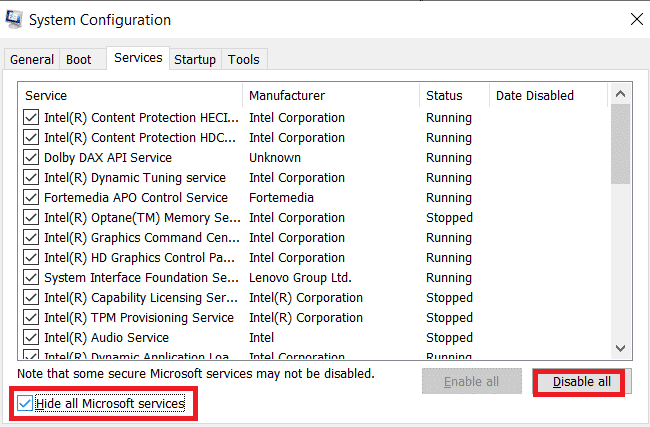
Metod 2: Reparera systemfiler
Skadade filer eller problem med konfigurationsfiler kan orsaka att GeForce-felet HRESULT E uppstår. Det är därför viktigt att utföra en genomsökning av systemfilerna för att säkerställa att det inte finns några fel i operativsystemet, och att du får en felfri GeForce Experience. Du kan köra SFC- och DISM-skanningar med hjälp av vår guide om hur man reparerar systemfiler i Windows 10.
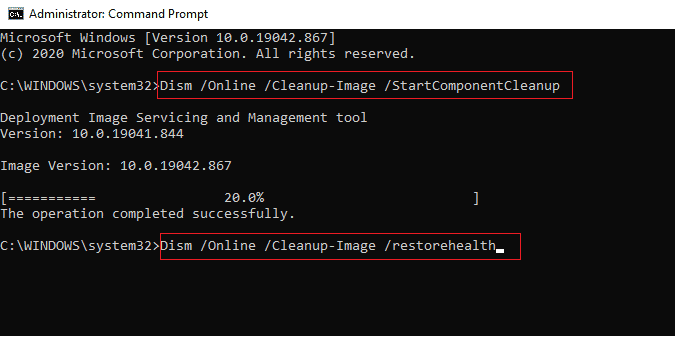
Metod 3: Installera om GeForce Experience
En annan vanlig lösning på GeForce-felet HRESULT E är att installera om GeForce Experience. Programmet måste installeras om tillsammans med alla tillhörande komponenter och beroenden. För att göra det måste du först avinstallera programmet. Om du vill veta mer om avinstallationsprocessen för GeForce från ditt system, kan du läsa vår detaljerade guide om hur du inaktiverar eller avinstallerar NVIDIA GeForce Experience.
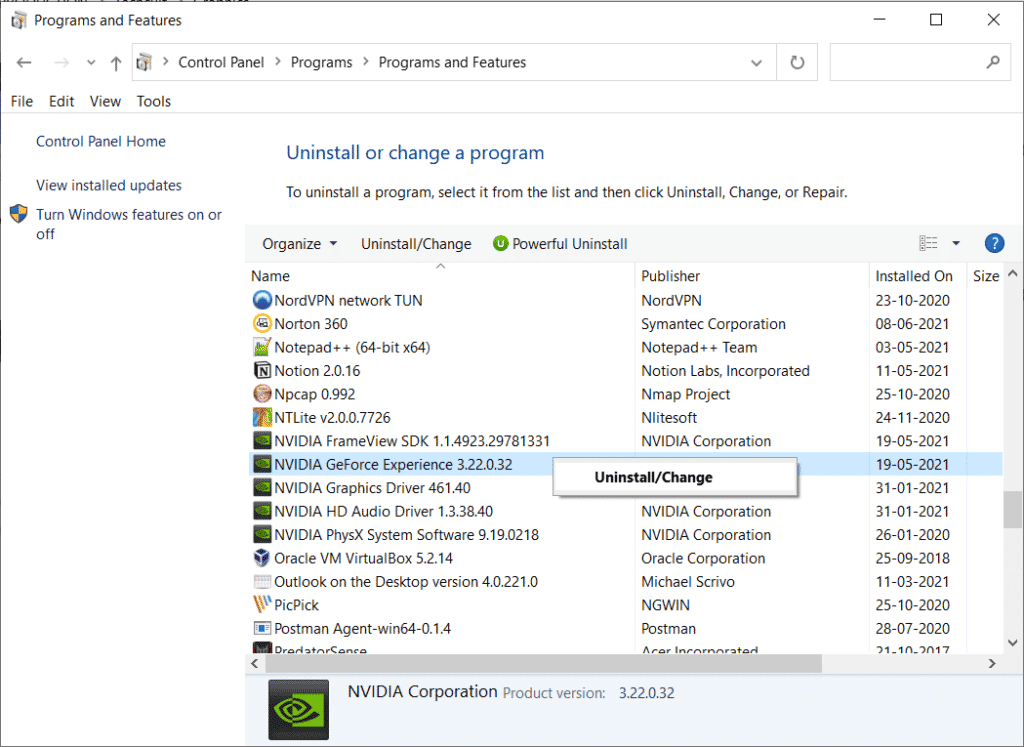
Metod 4: Installera om NVIDIA-drivrutiner
Som vi diskuterat kan orsaken till att NVIDIA-uppdateringen inte startar vara inkompatibla GPU-drivrutiner. Detta sker ofta efter en ny drivrutinsuppdatering. Det är därför viktigt att du gör en ren installation av alla NVIDIA-drivrutiner. Innan du gör det måste du avinstallera de befintliga drivrutinerna. För att göra detta kan du läsa vår guide om hur man avinstallerar och installerar om drivrutiner i Windows 10.
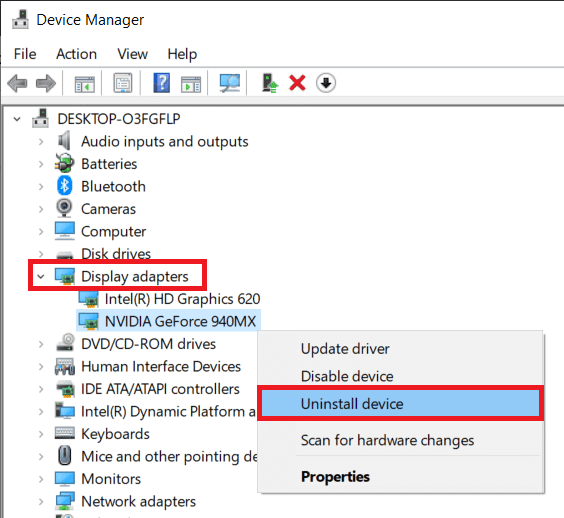
Metod 5: Använd systemåterställning
Systemåterställning är den sista utvägen om du inte har lyckats åtgärda felet med Nvidia-uppdateringen. Om GeForce-felet HRESULT E har börjat uppträda nyligen, kan det finnas systemändringar som du inte känner till. I sådana situationer kan du använda systemåterställning för att ta bort eventuella oönskade fel samtidigt som du skyddar dina data. Detta kan du göra med hjälp av vår guide om hur man använder systemåterställning i Windows 10.
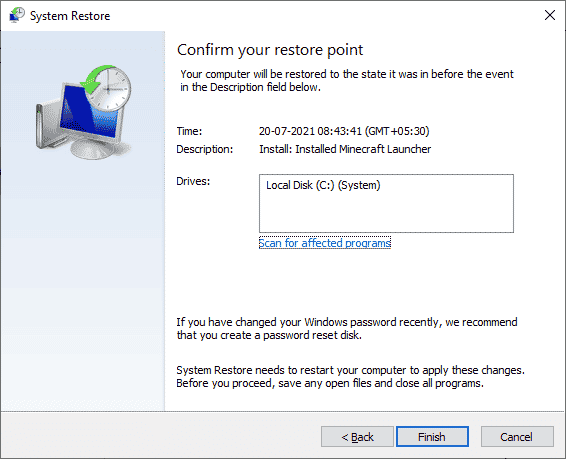
Vanliga frågor (FAQ)
F1. Vad gör en GPU?
Svar. GPU:er snabbar upp hanteringen av grafisk data genom att bearbeta flera delar samtidigt. GPU:er är särskilt bra på videoredigering, spel och maskininlärning.
F2. Varför är NVIDIA GeForce Experience viktigt?
Svar. NVIDIA GeForce Experience är ett bra verktyg för att hålla grafikkortet uppdaterat och optimera spelinställningar.
F3. Hur kan GPU-inställningar ändras?
Svar. GPU-inställningar kan ändras via grafikkortets kontrollpanel. Du kan optimera inställningar för spel, aktivera 3D-optimering, konfigurera skärminställningar, ändra skärmupplösning, justera färgåtergivningen och mycket mer.
F4. Måste jag uppdatera NVIDIA-drivrutinerna ofta?
Svar. Nej, du behöver inte uppdatera NVIDIA-drivrutiner alltför ofta. Du kan uppdatera dem ungefär var sjätte månad. Det kan även bero på ditt system och de spel du spelar, vilket kan göra att du behöver uppdatera drivrutinerna tidigare.
F5. Vad betyder HRESULT-koden?
Svar. HRESULT-koder används inom COM-programmering för att hantera fel. De ger information om typen av fel.
***
NVIDIA är utan tvekan det ledande varumärket inom grafikkort. För att få ut det mesta av sina kort föredrar många spelare att ladda ner GeForce Experience för att förbättra sin spelupplevelse. Ibland kan det dock uppstå problem vid start av NVIDIA:s uppdateringstjänst. Vi hoppas att vår guide har hjälpt dig att lösa dessa problem och att du kunnat åtgärda GeForce-felet HRESULT E. Berätta gärna vilken metod som fungerade bäst för dig. Om du har fler frågor eller förslag, får du gärna kontakta oss genom att lämna en kommentar nedan.